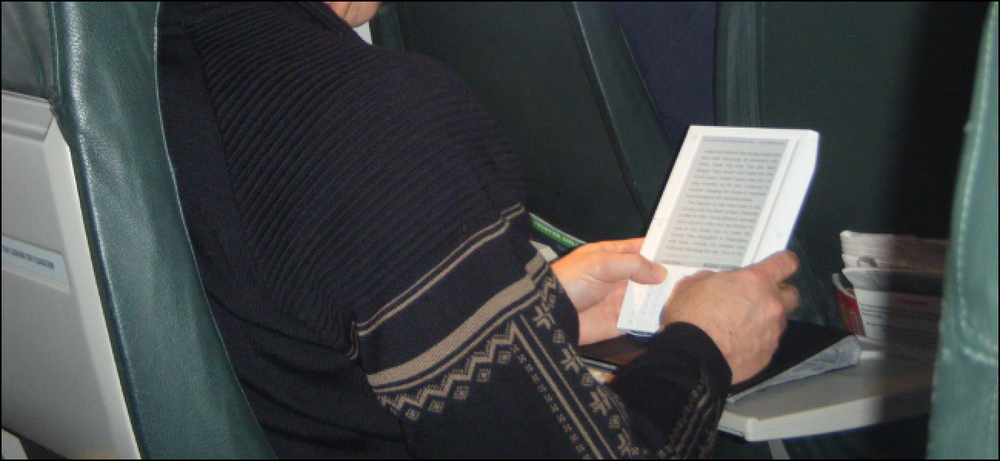Yoono Desktop Lassen Sie sich mit sozialen Netzwerken und IM verbinden
Angesichts der Vielzahl an sozialen Netzwerken und IM-Diensten kann es frustrierend sein, wenn man versucht, sie alle im Auge zu behalten. Heute werfen wir einen Blick auf die Yoono-Desktopanwendung, mit der Sie Ihre sozialen Netzwerke und Sofortnachrichten von einem zentralen Ort aus verfolgen können.
Hinweis: Die Desktop-Anwendung befindet sich noch in der Betaphase, daher können einige Fehler auftreten. In unseren Tests war sie jedoch insgesamt stabil.
Yoono
Die Installation ist einfach und schnell. Nach der Installation können Sie aus verschiedenen sozialen Netzwerken und IM-Diensten auswählen.
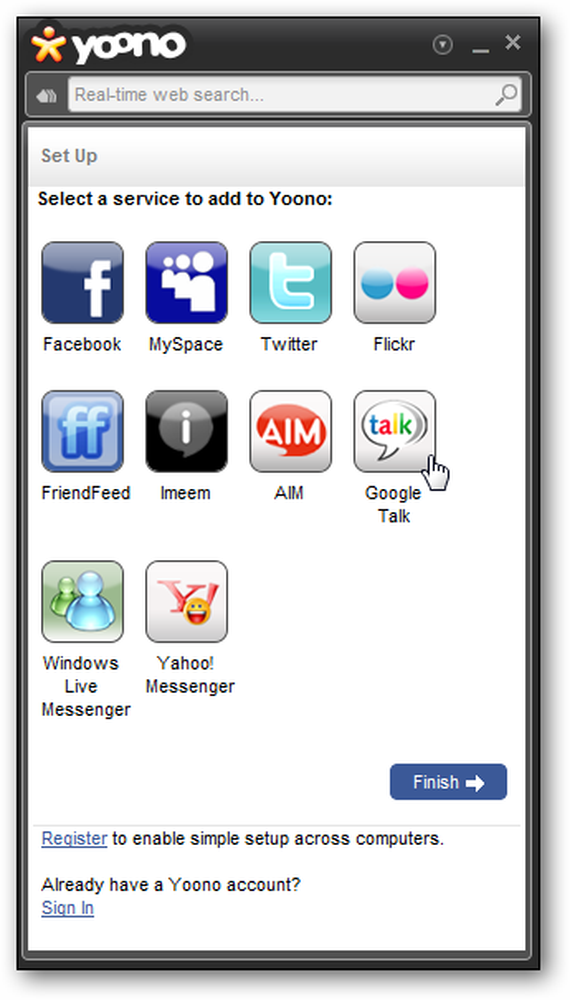
Ein zweiter Bildschirm wird angezeigt, in dem Sie sich bei Ihrem Konto anmelden. In diesem Beispiel handelt es sich um Facebook.

Bei jedem Dienst erhalten Sie unterschiedliche Nachrichten, die Sie darüber informieren, dass Sie über Yoono verbunden sind. In diesem Beispiel von Twitter können Sie jetzt Ihre Mikroblogs aktualisieren, anderen Benutzern antworten, Links freigeben und vieles mehr.
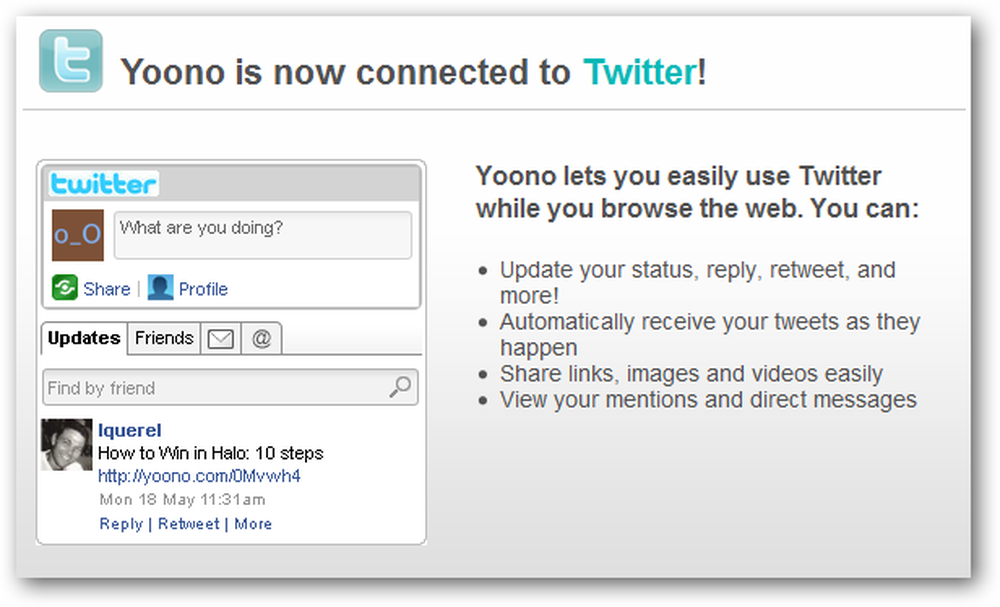
Zum Erstellen eines Yoono-Kontos müssen Sie einfach einen Benutzernamen und ein Kennwort auswählen und Ihr E-Mail-Konto eingeben. Wenn Sie sich für ein Yoono-Konto anmelden, können Sie auf mehreren Computern einfach einrichten.
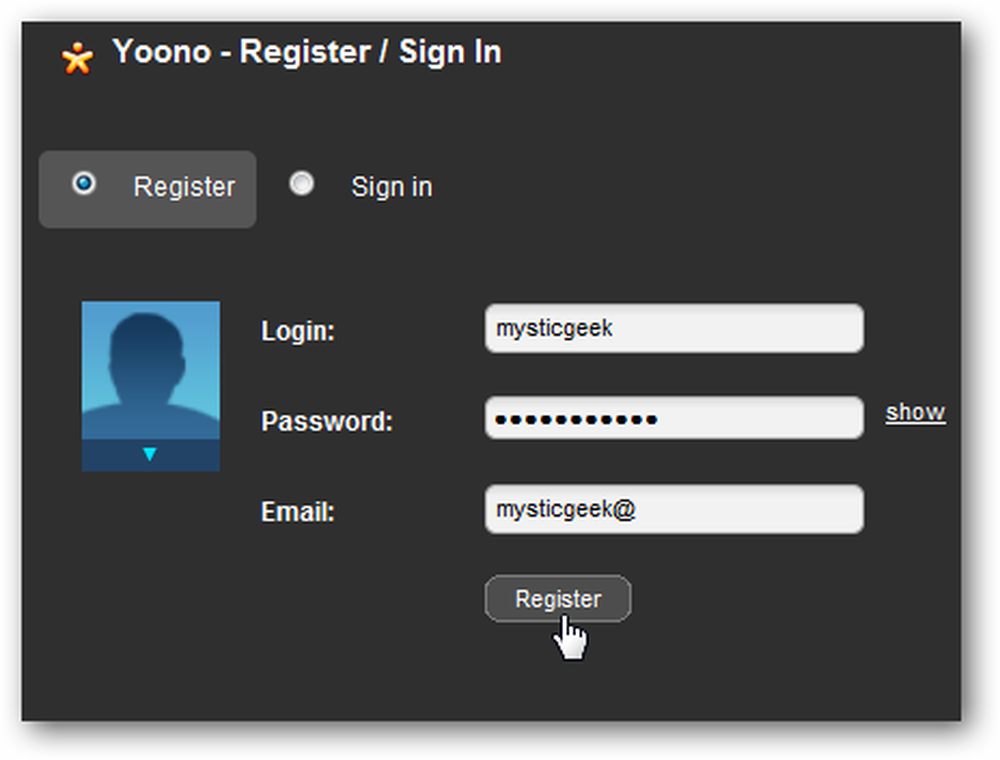
In diesem Beispiel erhalten Sie eine Vorstellung davon, wie es funktioniert und wie es aussieht. Geben Sie die Nachricht ein, die Sie freigeben möchten, wählen Sie dann aus, von welchen sozialen Netzwerken Sie sie freigeben möchten, und klicken Sie auf die Schaltfläche Aktualisieren.
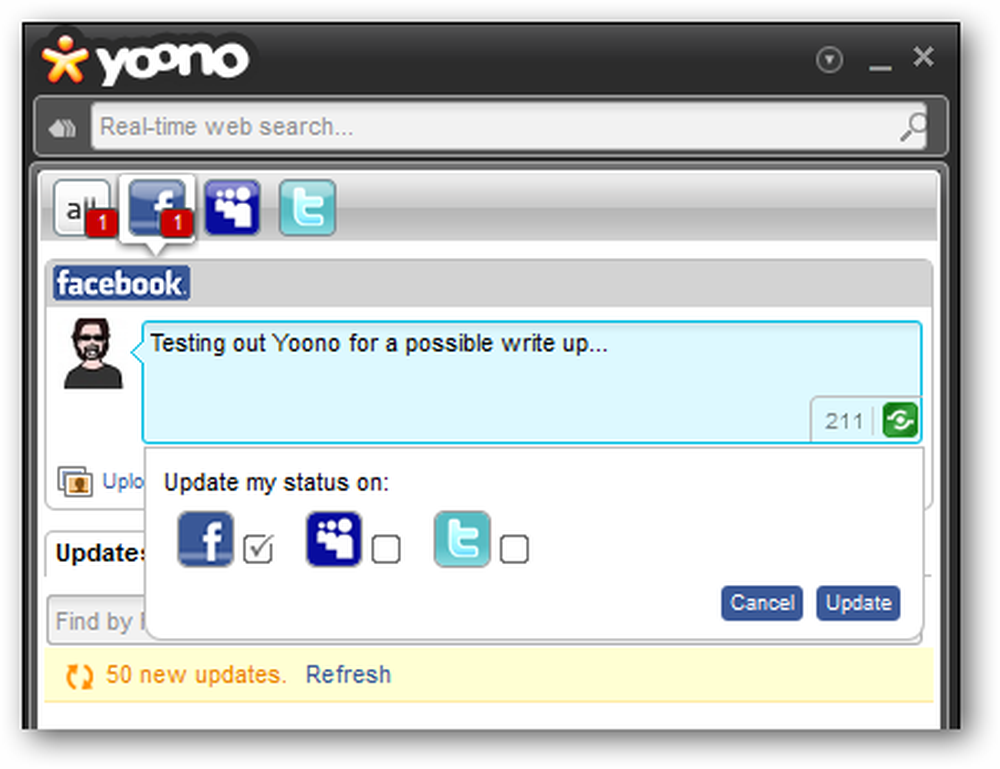
Neben jedem Netzwerk befindet sich ein kleines rotes Symbol, das die Anzahl der neuen Nachrichten oder Updates anzeigt. Sie können auch eine Social Web-Suche in Echtzeit über die obere Leiste durchführen.
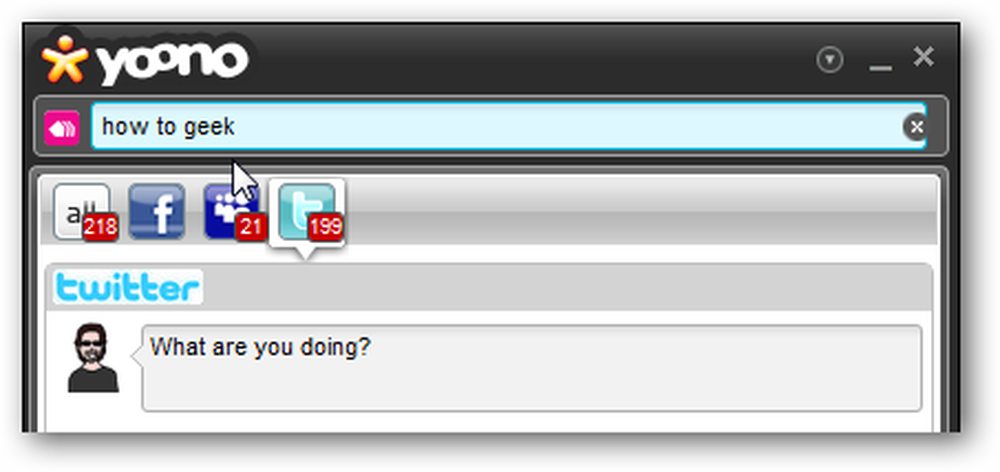
Es öffnet Ergebnisse der OneRiot Beta-Echtzeitsuchmaschine. Es crawlt Links, die auf Twitter, Digg, MySpace und anderen geteilt werden, um Ihnen sozial relevante Inhalte zu bieten.
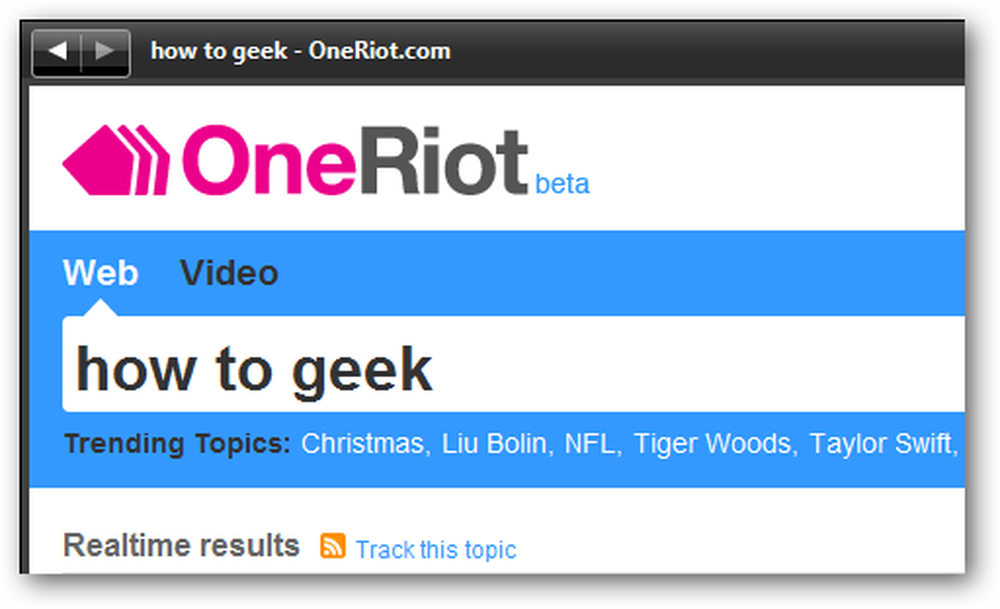
Sie können jederzeit nach der ersten Einrichtung ein neues soziales Netzwerk oder einen neuen Chat-Dienst hinzufügen.
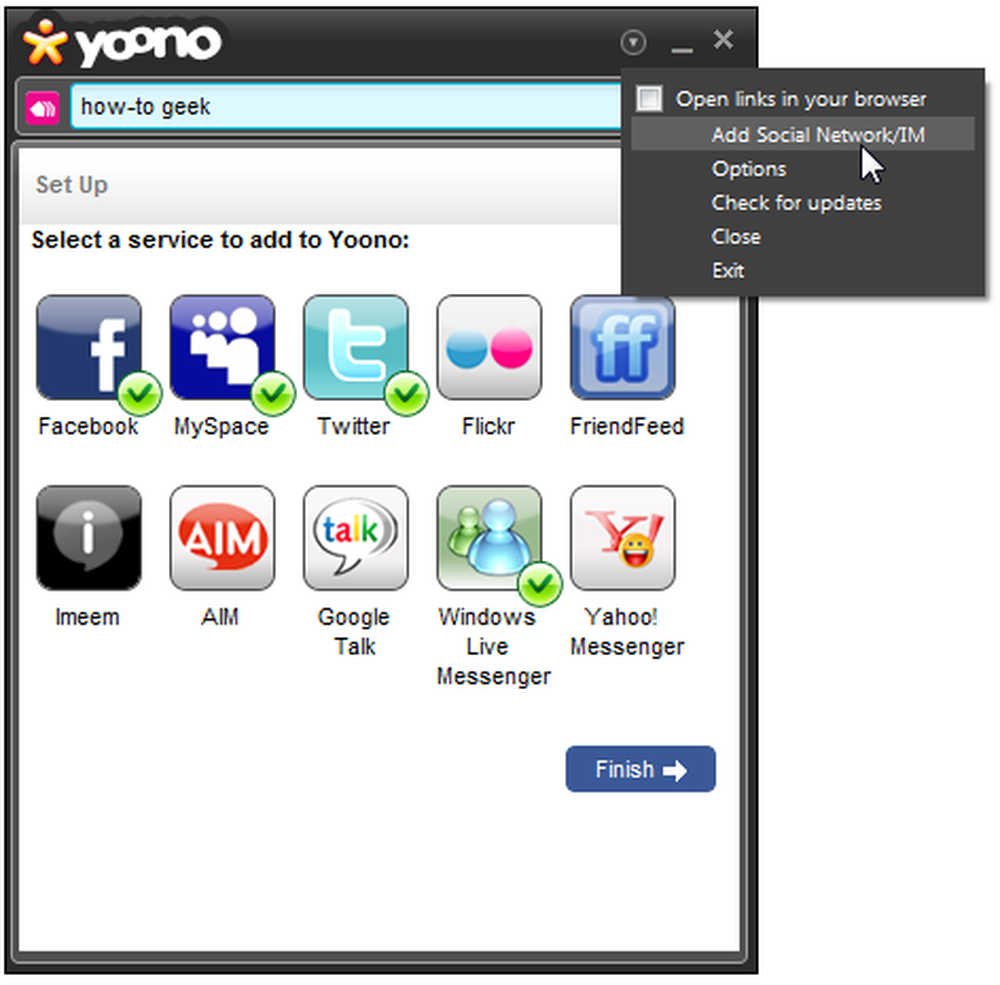
Sie können verschiedene Optionen auswählen, um die Art der Benachrichtigung und die Anzeige im Benachrichtigungsbereich zu ändern.
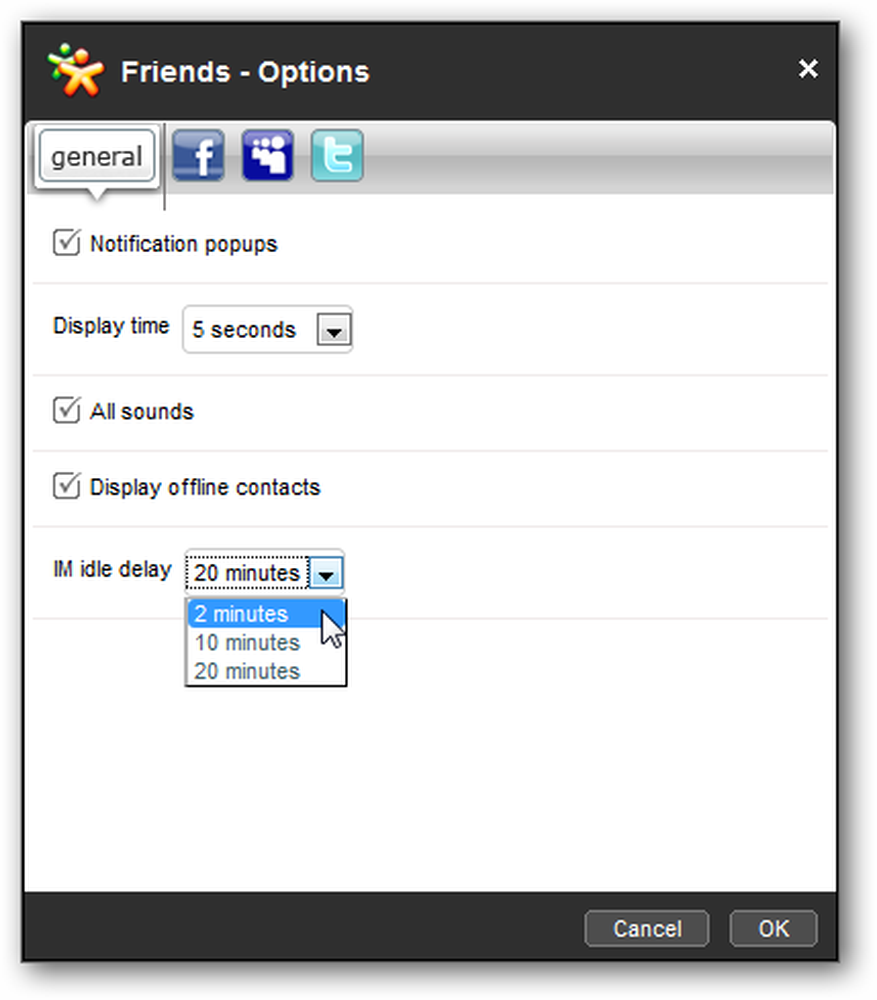
Bei jeder neuen Nachricht, einem Tweet oder IM wird eine Benachrichtigung angezeigt, damit Sie in Echtzeit auf dem Laufenden bleiben können. Es kann jedoch sehr ablenkend sein. Wenn Sie also versuchen, Ihre Arbeit zu erledigen, ist es wahrscheinlich eine gute Idee, sie auszuschalten.

Das Yoono-Symbol befindet sich im Benachrichtigungsbereich und Sie können mit der rechten Maustaste darauf klicken, um ein neues soziales Netzwerk hinzuzufügen, Optionen zu ändern oder die App zu schließen.
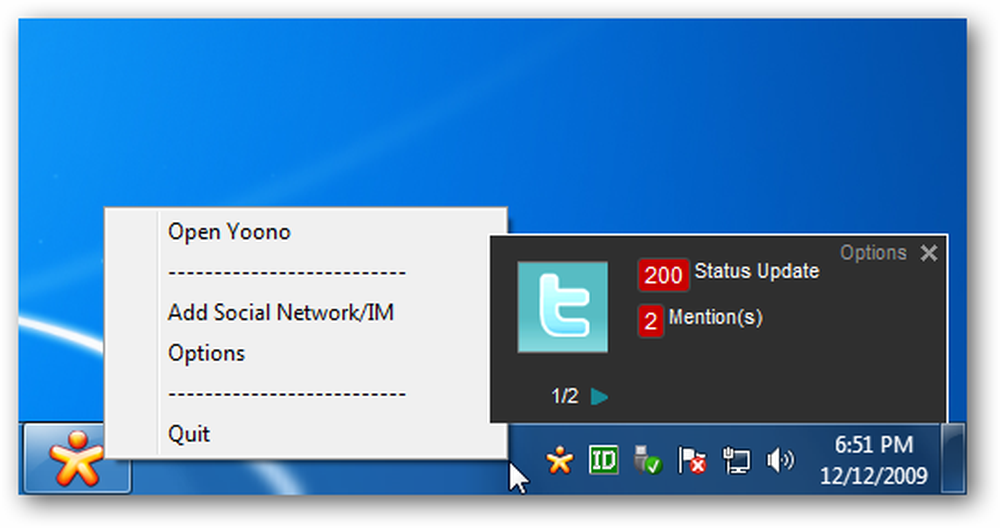
Das Coole an Yoono ist, dass es nicht versucht wurde, Crapware zu installieren, wie es bei ähnlichen Apps der Fall ist (Digsby kommt mir in den Sinn). Wir haben unseren Test auf einem Windows 7-Computer (32-Bit) durchgeführt und er sollte mit XP (SP2) und Vista funktionieren. Außerdem gibt es eine Version für Mac OS X. Wenn Sie nach einer einfach zu verwendenden kostenlosen App suchen Wenn Sie Ihr soziales Online-Netzwerk an einem zentralen Ort auf Ihrem Desktop zusammenhalten, sollten Sie die Yoono Desktop-Anwendung ausprobieren.
Laden Sie Yoono Desktop Beta für Windows oder Mac OS X herunter